PowerPoint 2019以降のバージョンでテキストを強調表示すると、テキストを黄色または別の蛍光ペンの色でマークできます。 (この機能は Windows と macOS の両方で使用でき、 Web 用 PowerPointのブラウザーで使用できます)。
|
リボンの [ホーム] タブに [テキストの強調表示色] |
テキストの一部に蛍光ペンを設定する
-
蛍光ペンを設定するテキストを選択します。
-
[ ホーム ] タブで、[ テキスト強調表示の色 ]
![PowerPoint で [入力したテキストの強調表示] アイコンを表示する](https://support.content.office.net/ja-jp/media/b6f0f6e5-6073-4020-bc5a-cbbf4712d4af.png)
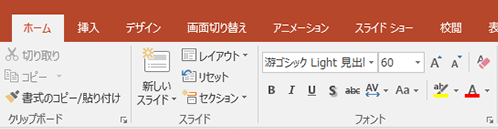
-
色を選択します。 選択したテキストは、選択した色で強調表示されます。
複数の連続していないテキストを強調表示する
-
スライドでテキストが選択されていない状態で、[ ホーム ] タブで、[ テキストの強調表示色 ]
![PowerPoint で [入力したテキストの強調表示] アイコンを表示する](https://support.content.office.net/ja-jp/media/b6f0f6e5-6073-4020-bc5a-cbbf4712d4af.png)
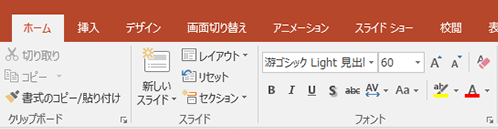
-
色を選び、スライドのテキスト領域にマウス ポインターを動かします。
マウス ポインターが蛍光ペンに変わります。
![[蛍光ペン ポインター] アイコン](https://support.content.office.net/ja-jp/media/f2110862-b54c-4286-bb1c-b7c62028c75c.jpg)
-
蛍光ペンを設定するテキストを選択します。
-
強調表示されたら、キーボードの Esc キーを押して蛍光ペンをオフにします。
テキストの蛍光ペンを解除するには
-
蛍光ペンで強調されたテキストを選択します。
-
[ ホーム ] タブで、[ テキスト強調表示の色 ]
![PowerPoint で [入力したテキストの強調表示] アイコンを表示する](https://support.content.office.net/ja-jp/media/b6f0f6e5-6073-4020-bc5a-cbbf4712d4af.png)
強調表示するその他の方法
プレゼンテーション中に画面上で何かを強調する他の 2 つの方法を次に示します。
テキスト強調表示の要件
 |
適用先: |
|
|
|
|
Windows Windows |
|
リボンの [ホーム] タブに [テキストの強調表示色] |
テキストの一部に蛍光ペンを設定する
-
蛍光ペンを設定するテキストを選択します。
-
[ ホーム ] タブで、[ テキスト強調表示の色 ]

![Office 365サブスクライバーの場合、PowerPoint for Mac 2016 リボンの [ホーム] タブに [テキストの強調表示色] ボタンが表示されるようになりました](https://support.content.office.net/ja-jp/media/d71ccb45-4d4e-44af-8875-7edd1fa8740d.png)
-
色を選択します。 選択したテキストは、選択した色で強調表示されます。
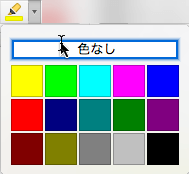
複数の連続していないテキストを強調表示する
-
スライドでテキストが選択されていない状態で、[ ホーム ] タブで、[ テキストの強調表示色 ]

![Office 365サブスクライバーの場合、PowerPoint for Mac 2016 リボンの [ホーム] タブに [テキストの強調表示色] ボタンが表示されるようになりました](https://support.content.office.net/ja-jp/media/d71ccb45-4d4e-44af-8875-7edd1fa8740d.png)
-
色を選び、スライドのテキスト領域にマウス ポインターを動かします。
マウス ポインターが蛍光ペンに変わります。

-
蛍光ペンを設定するテキストを選択します。
-
強調表示されたら、キーボードの Esc キーを押して蛍光ペンをオフにします。
テキストの蛍光ペンを解除するには
-
蛍光ペンで強調されたテキストを選択します。
-
[ ホーム ] タブで、[ テキスト強調表示の色 ]

強調表示する別の方法
テキスト強調表示の要件
 |
適用先: |
|
PowerPoint for Microsoft 365 for Mac バージョン 16.10 以降 |
|
|
Mac OS X 10.10 以降 |
テキストを強調表示する
-
蛍光ペンを設定するテキストを選択します。
-
[ ホーム ] タブで、[ テキスト強調表示の色 ]
![[テキスト 蛍光ペン] ボタン](https://support.content.office.net/ja-jp/media/fcdaa616-1317-4ce7-836a-547f9cb02282.png)
![PowerPoint Online のリボンの [ホーム] タブにある [テキスト 蛍光ペン] ボタン](https://support.content.office.net/ja-jp/media/e09f6325-7226-444a-81f0-6cd7b4fe5670.png)
-
色を選択します。 選択したテキストは、選択した色で強調表示されます。










